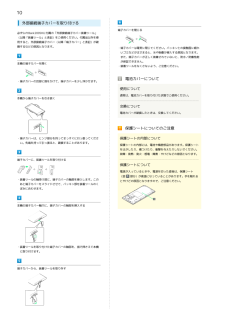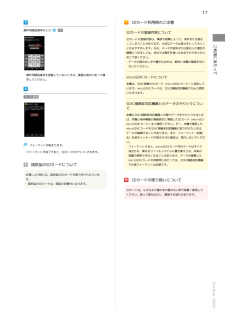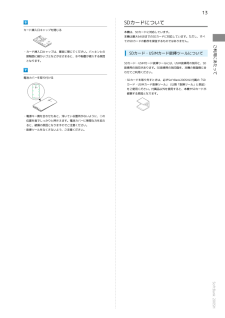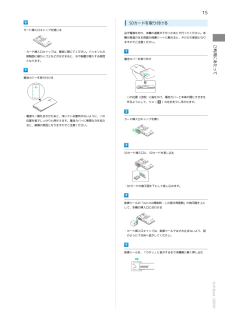Q&A
取扱説明書・マニュアル (文書検索対応分のみ)
"SOFTBANK"30 件の検索結果
"SOFTBANK"740 - 750 件目を表示
全般
質問者が納得数週間前に質問者さんと同じく充電が正常にできないので
修理に出すためショップに行きました
保証書など準備して行ったのですが
紙に名前と携帯番号を記入して替代機を借りただけで
保証書見せて下さいも言われませんでした
持っていくものは修理に出すスマホぐらいです
念のため今使用している充電器も持っていくといいですよ
後は一週間で修理は終わりますと言われホントに一週間で上がって来ました 笑
そのときにおそらく料金はかかりませんが
万が一料金が発生する場合は連絡しますと言われました
実際無料で修理できましたよ...
4281日前view2532
全般
質問者が納得頻繁でなければ大丈夫です。
一時メモリーの容量低下やクアッドコアCPUの一時的な不可が原因かと。
メモリーはアプリなどを保存するストレージとは違います。
アプリなどでメモリーブースターなどを入れてメモリーの解放やタスクマネージャを使って
アプリを一括強制終了などで改善されるとおもいます。
キャッシュやcookieなどは定期的な削除をおすすめします。
4454日前view2232
全般
全般
質問者が納得あんしん保証パックのバッテリー交換時の保証内容は、機種によって異なります。
電池パックを取り外せる機種の場合、電池パック1つが無料進呈です。
電池パックを取り外せない機種の場合、バッテリー交換にかかる費用から3,000円が割り引かれます。
200SHはバッテリー内蔵型なので、後者が適用されます。
仮にバッテリー交換の費用が8,000円なら、そこから3,000円割り引きで5,000円の請求です。
4159日前view449
全般
質問者が納得アンインストールできなかった+アンインストール出来ないアプリです。
通常の状態なので問題ありません。
アップデートのアンインストール
無効
と表示されるものは、
アンインストール出来ないアプリで、
そのように表示されて問題ないです。
(アップデートのアンインストールを行えば、
無効に変わります)
アンインストール出来ていないので、
ウィジェットやすべてから選択できるのは普通なので、
問題ないですよ。
4184日前view105
全般
質問者が納得スマホのアプリを使ってやると
旧SDカード→本体→新SDカード
という移動方法になりますが本体の容量足りてますか?
使い方
移動したいファイルを長押し→切り取り→移動先フォルダを開く→サブメニューボタン(本体)→張り付け
4469日前view377
全般
質問者が納得2ギガの、SDカードでは 普通に、足りません。
内部ストレージが、少ないのを 兼ねて 最低でも、16ギガのSDカードが 必要ですよ。
その他は、バックアップデーターとPDFデーターと、テキスト データーと アプリのバックデーター ですよ。
4063日前view301
全般
質問者が納得5GHzのアクセスポイントが見えているようなら
・パスワードの入力ミス
・WiFiルータ側でMACアドレスフィルタリングなどによりアクセス制限がかけてある
見えていない場合は
・スマホ側のWiFiの接続周波数指定が2.4GHz固定になっている。
くらいでしょうか
4252日前view90
全般
質問者が納得よく投稿してくる人のメールアドレスを、受信許可してみてください。
それで受信できたとしたら、迷惑フィルターが効いているということだと思います。
メーリングリストのメンバー数がわかりませんが、全てのメンバーを受信許可すると受信可能になると思います。
【補足に返信】
メーリングリストのドメイン(もしくはアドレス)も許可設定してみてください。
因みにどちらのメーリングリストですか?
4573日前view223
1はじめにお読みください本書について.........................................................................4本機で使いかたを確認する....................................................4ご利用にあたって各部の名称とはたらき...........................................................8カバーセットの取り付け/取り外し...................................... 9USIMカードについて...........................................................11200SH 取扱説明書 目次SDカードについて...............................................................13充電する............................................................
OO初期設定開始画面 プロフィール設定へをタップして設定O利用するをタップ使い方ガイド/オンラインマニュアルこのケータイの使いかたを調べたり、FAQサイトへアクセスすることができます。使い方ガイドアプリケーションシートで(ツール)Z(使い方ガイド)基本操作を動画やゲーム、体験型チュートリアルで簡単に覚えることができます。取扱説明書では今すぐ試すをタップして説明している機能を起動できます。オンラインマニュアルケータイからブラウザのブックマークに登録されている「オンラインマニュアル」を選択パソコンからhttp://www.softbank.jp/mb/r/support/200sh/※PDF版もダウンロードできます。ウェルカムシート(ロック画面)/画面ロック解除チcチc一定時間、操作しないでおくと、画面が消え画面ロックが設定されます。初期設定チcチc電源を入れると、初期設定画面が表示され、プロフィール(自分の電話番号、メールアドレスなど)やGoogleTMアカウント、Wi-Fiの設定などの基本的な設定を行うことができます。
2電話帳をバックアップする..................................................98パソコン用ファイルを利用する........................................ 181おサイフケータイ ® を利用する......................................... 182メール/ブラウザメールの種類について...................................................... 100S!メール/SMSを送信する................................................ 100S!メールでデコレメールを送信する.................................. 102S!メール/SMSを受信/返信する......................................104S!メール/SMSを管理する................................................ 107S!メール/S...
5ステータスバーのアイコンを非表示にする使い方ガイドでできることはじめにお読みくださいステータスバーに表示されているアイコンを非表示にできます。・アプリケーションシートで(設定)→ 使い方ガイド の順にタップすると表示される画面からも、設定できます。ステータスバーを下向きにドラッグして、通知パネルを開く使い方ガイドはこちら項目説明知りたいことを入力して使い方ガイド内の項目を検索できます。検索スマホをはじめて使う取扱説明書使い方ガイドトップ画面が表示されます。を見るよくある質・確認画面が表示されたときは、画面の指示に従って操作してくだ問を見るさい。アプリを探す基本操作を動画やゲームなどで確認することができます。本機の操作方法を目的別に確認できます。確認したい操作を音声検索することもできます。よくある質問を確認できます。FAQモバイルサイトへも簡単にアクセスできます。おすすめのアプリケーションが紹介されています。常時表示通知パネルから機能の操作説明画面を確認するアプリケーションや機能によっては、起動中に通知パネルから使い方ガイドを起動すると、該当の操作説明画面が表示されます。・操作説明画面が表示できない場合は、使...
9ストラップの取り付けについて電池カバーを取り外したあと、図のようにストラップ取り付け穴にストラップを通し、フックにストラップを掛けます。正しく掛けらカバーセットの取り付け/取り外し電池カバーを取り外すれていることを確認し、電池カバーを取り付けてください。あとで行ってください。ご利用にあたって電池カバーの取り外しは、必ず電源を切り、本機の温度が下がった・○の位置(凹部)に指をかけ、電池カバーと本体の間にすきまを作るようにして、ツメ()の左右を少し浮かせます。電池カバーを取り付ける電池カバーの取り付けは、必ずカード挿入口キャップ(「USIMカードを取り付ける」内○部)が閉じていることを確認したあとで行ってください。・電源キー側を合わせたあと、浮いている箇所がないように、○の位置を指でしっかりと押さえます。電池カバーに無理な力を加えると、破損の原因となりますのでご注意ください。SoftBank 200SH
10外部接続端子カバーを取り付ける必ずSoftBank200SHに付属の「外部接続端子カバー装着ツール」端子カバーを閉じる(以降「装着ツール」と表記)をご使用ください。付属品以外を使用すると、外部接続端子カバー(以降「端子カバー」と表記)が破損するなどの原因となります。・端子カバーは確実に閉じてください。パッキンとの接触面に細かいゴミなどがはさまると、水や粉塵が侵入する原因となります。また、端子カバーが正しく装着されていないと、防水/防塵性能本機の端子カバーを開く・端子カバーの凹部に指をかけて、端子カバーを少し浮かせます。が保証できません。・装着ツールをなくさないよう、ご注意ください。電池カバーについて使用について本機から端子カバーを引き抜く通常は、電池カバーを取り付けた状態でご使用ください。交換について電池カバーが破損したときは、交換してください。保護シートについてのご注意・端子カバーは、ヒンジ部分を持ってまっすぐに引っ張ってください。先端を持って引っ張ると、破損することがあります。保護シートの内部について保護シートの内部には、電池や精密部品があります。保護シートをはがしたり、傷つけたり、衝撃を与えたりしな...
11USIMカードについてUSIMカードは、お客様の電話番号や情報などが登録されているICカードです。USIMカードを取り付ける必ず電源を切り、本機の温度が下がったあとで行ってください。本機が高温のまま背面の保護シートに触れると、やけどの原因となりますのでご注意ください。ご利用にあたってSDカード・USIMカード抜挿ツールについてSDカード・USIMカード抜挿ツールには、USIM抜挿用の刻印と、SD電池カバーを取り外す抜挿用の刻印があります。USIM抜挿用の刻印面を、本機の背面側に合わせてご利用ください。・USIMカードを取り外すときは、必ずSoftBank200SHに付属の「SDカード・USIMカード抜挿ツール」(以降「抜挿ツール」と表記)をご使用ください。付属品以外を使用すると、本機やUSIMカードが破損する原因となります。・○の位置(凹部)に指をかけ、電池カバーと本体の間にすきまを作るようにして、ツメ(USIMカードのお取り扱い)の左右を少し浮かせます。カード挿入口キャップを開く・他社製品のICカードリーダーなどにUSIMカードを挿入し故障した場合は、お客様ご自身の責任となり当社は責任を負いかねますので...
17SDカード利用時のご注意操作用暗証番号を入力OKSDカードの登録内容についてSDカードの登録内容は、事故や故障によって、消失または変化とをおすすめします。なお、データが消失または変化した場合の損害につきましては、当社では責任を負いかねますのであらかじめご了承ください。・データの読み出し中や書き込み中は、絶対に本機の電源を切らないでください。・操作用暗証番号を登録していないときは、画面の指示に従って操作してください。microSDXCカードについてご利用にあたってしてしまうことがあります。大切なデータは控えをとっておくこ本機は、SDXC規格のSDカード(microSDXCカード)に対応しています。microSDXCカードは、SDXC規格対応機器でのみご使用いただけます。すべて消去SDXC規格非対応機器とのデータのやりとりについて本機とSDXC規格非対応機器との間でデータをやりとりするときは、本機と相手機器の規格両方に準拠したSDカード(microSD/microSDHCカード)をご使用ください。万一、本機で使用したmicroSDXCカードをSDXC規格非対応機器に取り付けたときは、データが破損することがあり...
13SDカードについてカード挿入口キャップを閉じる本機は、SDカードに対応しています。本機は最大64GBまでのSDカードに対応しています。ただし、すべてのSDカードの動作を保証するものではありません。接触面に細かいゴミなどがはさまると、水や粉塵が侵入する原因となります。SDカード・USIMカード抜挿ツールについてSDカード・USIMカード抜挿ツールには、USIM抜挿用の刻印と、SD抜挿用の刻印があります。SD抜挿用の刻印面を、本機の背面側に合わせてご利用ください。電池カバーを取り付けるご利用にあたって・カード挿入口キャップは、確実に閉じてください。パッキンとの・SDカードを取り外すときは、必ずSoftBank200SHに付属の「SDカード・USIMカード抜挿ツール」(以降「抜挿ツール」と表記)をご使用ください。付属品以外を使用すると、本機やSDカードが破損する原因となります。・電源キー側を合わせたあと、浮いている箇所がないように、○の位置を指でしっかりと押さえます。電池カバーに無理な力を加えると、破損の原因となりますのでご注意ください。・抜挿ツールをなくさないよう、ご注意ください。SoftBank 200SH...
15SDカードを取り付けるカード挿入口キャップを閉じる必ず電源を切り、本機の温度が下がったあとで行ってください。本機が高温のまま背面の保護シートに触れると、やけどの原因となりますのでご注意ください。ご利用にあたって・カード挿入口キャップは、確実に閉じてください。パッキンとの接触面に細かいゴミなどがはさまると、水や粉塵が侵入する原因となります。電池カバーを取り外す電池カバーを取り付ける・○の位置(凹部)に指をかけ、電池カバーと本体の間にすきまを作るようにして、ツメ(・電源キー側を合わせたあと、浮いている箇所がないように、○の位置を指でしっかりと押さえます。電池カバーに無理な力を加え)の左右を少し浮かせます。カード挿入口キャップを開くると、破損の原因となりますのでご注意ください。SDカード挿入口に、SDカードを差し込む・SDカードの端子面を下にして差し込みます。抜挿ツールの「microSD挿抜時:この面が背面側」の刻印面を上にして、本機の挿入口に合わせる・カード挿入口キャップは、抜挿ツールではさみ込まないよう、図のように下方向へ逃がしてください。抜挿ツールを、「カチッ」と音がするまで本機側に軽く押し込むSoftB...